فهرست
کله چې تاسو پیچلي او ځواکمن ډیټا تحلیل ترسره کوئ ، تاسو اړتیا لرئ په یو وخت کې مختلف شرایط توجیه کړئ. په Microsoft Excel کې، IF فنکشن په شرایطو کې د کار کولو لپاره د ځواکمن وسیلې په توګه کار کوي. په دې ټیوټوریل کې، موږ به په Excel کې د nested IF فنکشن باندې کار وکړو. موږ به د IF فعالیت د 3 شرایطو سره په Excel کې د 5 منطقي ازموینو پر بنسټ تحلیل کړو.
د تمرین کاري کتاب ډاونلوډ کړئ
د دې تمرین فایل ډاونلوډ کړئ او پخپله طریقې هڅه وکړئ.
IF فنکشن د 3 شرایطو سره.xlsx
5 منطقي ازموینې په Excel IF فنکشن کې د 3 شرایطو سره
د پروسې تشریح کولو لپاره، دلته د شرکت د د پلور راپور ډیټاسیټ دی. دا د د محصوالتو کوډ او میاشتنۍ پلور په حجره کې B4:C10 معلومات ښیې.

موږ اړتیا لرو د دې 3 شرایطو سره سم په لاندې عکس کې ښودل شوي د پلور حالت وټاکو:

اوس، اجازه راکړئ غوښتنه وکړو په ډیټاسیټ کې د 6 محصولاتو حالت پیژندلو لپاره لاندې منطقي ازموینې.
1. د 3 شرایطو سره Nested IF فنکشن
په Excel کې، موږ کولی شو د څو IF فنکشنونه نیست کړو په ورته وخت کې د پیچلو محاسبو ترسره کولو لپاره.
پدې مقاله کې، موږ به د nested IF فعالیت د 3 شرایطو لپاره پلي کړو. راځئ چې پروسه تعقیب کړو.
- لومړی، دا فورمول په حجره کې دننه کړئD5 .
=IF(C5>=2500,"Excellent",IF(C5>=2000,"Good",IF(C5>=1000,"Average"))) 
- بیا، کلیک وکړئ انټر .
- له هغې وروسته، تاسو به د پلي شوي شرایطو پراساس لومړی حالت وګورئ.
17>3>
دلته، موږ کاروو د ټاکل شوي حجرې C5 لپاره د شرایطو تر مینځ د منطقي پرتله کولو لپاره IF فعالیت. د هر پلور مقدار لپاره ټول حالت.
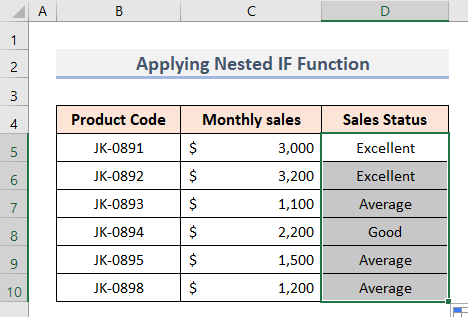
نور ولولئ: VBA IF بیان په Excel کې د ډیری شرایطو سره (8 میتودونه)
2. په Excel کې د 3 شرایطو لپاره د AND منطق سره IF فنکشن
پدې برخه کې، موږ به د IF فنکشن شامل کړو چې د AND فعالیت د منطقي ازموینې لپاره. لاندې مرحلې تعقیب کړئ.
- لومړی دا فورمول په حجره D5 کې دننه کړئ.
=IF(AND(C5>=2500),"Excellent",IF(AND(C5>=2000),"Good",IF(AND(C5>=1000),"Average",""))) <0 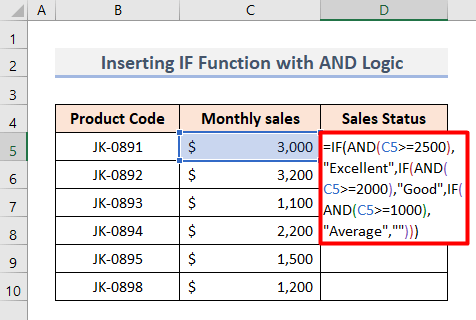 12>
12> 
دلته ، موږ IF او AND افعال یوځای کړي ترڅو هر حالت د دوی متن سره په انفرادي ډول پرتله کړي او ارزښت بیرته راولي که شرایط په C5 کې د حجرې ارزښت پوره نه کړي. په پای کې، موږ خالي تار ( "" ) داخل کړ ترڅو خالي حجرې له مینځه یوسو که چیرې وي.
- په پای کې، دا فورمول د لپاره پلي کړئ. د حجرې لړۍ D6:D10 او وروستۍ پایله وګورئ.

نور ولولئ: Excel VBA: سره یوځای کول او د ګڼو شرایطو لپاره
3. Excel IF فنکشن د یا منطق سرهد 3 شرایطو پراساس
د IF او یا افعال ترکیب هم د 3 شرایطو سره د منطق ازموینې چلولو لپاره خورا پیاوړی وسیله ده. راځئ وګورو چې دا څنګه کار کوي.
- په پیل کې، حجره D5 غوره کړئ.
- دلته، دا فورمول داخل کړئ.
=IF(OR(C5>=2500),"Excellent",IF(OR(C5>=2000),"Good",IF(OR(C5>=1000),"Average",""))) 22>
- له هغې وروسته، انټر کېکاږئ.
- په پای کې، وکاروئ د AutoFill Tool in د سیل رینج D6:D10 .
- په نهایت کې، تاسو به محصول وګورئ لکه څنګه چې لاندې ښودل شوي:

دلته، د IF او OR د فعالیت ګټې په 3 شرایطو کې پرتله کیږي. له همدې امله، دا شرایط غوره ، ښه او اوسط د دوی د ارزښتونو له مخې ټاکي.
نور ولولئ: 1>Excel VBA: ګډ که او یا (3 مثالونه)
4. د Excel IF بیان د SUM فنکشن سره د 3 شرایطو لپاره
که ستاسو ډیټاسیټ په کوم منطقي کار نه کوي پورته ازموینې، تاسو کولی شئ د د SUM فعالیت لپاره لاړ شئ چې په IF بیان کې شامل شوي. دا به په بریالیتوب سره د 3 شرایطو لپاره کار وکړي.
- لومړی، دا فورمول په سیل D5 کې پلي کړئ.
=IF(SUM(C5>=2500),"Excellent",IF(SUM(C5>=2000),"Good","Average")) 
- له دې وروسته، د لومړي محصول د لیدلو لپاره انټر فشار ورکړئ.

- په پای کې، د آټوفیل وسیله پلي کړئ او تاسو به د 3 شرایطو سره ټول حالتونه ترلاسه کړئ.

نور ولولئ: ایکسیل VBA: که بیا بیا بل بیان د ډیری شرایطو سره (5 مثالونه)
5. IF او amp; په Excel کې د 3 شرایطو سره اوسط فعالیت
د اوسط فعالیت هم ګټور دی که تاسو د ډیټا تارونو مختلف سیټ ولرئ. دا د شرایطو ترمنځ پرتله کولو لپاره د IF فعالیت سره یوځای کیږي. راځئ چې لاندې پروسه وګورو.
- په پیل کې، حجره D5 غوره کړئ.
- بیا، دا فورمول په حجره کې دننه کړئ.
=IF(AVERAGE(C5>=2500),"Excellent",IF(AVERAGE(C5>=2000),"Good","Average")) 
- له هغې وروسته، Enter کېکاږئ.
- په پای کې، دا پلي کړئ د حجرې سلسلې D6:D10 لپاره فورمول.
- په پای کې، تاسو به محصول وګورئ لکه څنګه چې لاندې ښودل شوي.

دلته ، موږ د 3 شرایطو پرتله کولو لپاره IF فنکشن کارولی. بیا، د ټاکل شوي حجرې لپاره اوسط ارزښت (که کوم وي) بیرته راستنولو لپاره د اوسط فنکشن پلي کړئ.
نور ولولئ: د Excel IF بیان څنګه پلي کول په رینج کې د ډیری شرایطو سره
Excel IF فنکشن د 2 شرایطو سره
دلته ستاسو لپاره اضافي لارښوونه ده، که تاسو د 2 شرایطو سره کار کوئ. راځئ وګورو چې په دې قضیه کې د IF فعالیت څنګه کار کوي.
- په پیل کې، راځئ چې دوه شرایط په پام کې ونیسو: ګټه او زیان د ارزښتونو پر بنسټ >=2500 او >=1000 په ترتیب سره.

- بیا، دا فورمول په حجره D5 کې دننه کړئ.
=IF(AND(C5>=2500,OR(C5>=1000)),"Profit","Loss") 
- له دې وروسته، انټر کېکاږئ او تاسو به لومړی حالت وګورئ په حجره C5 کې د ارزښت لپاره.

دلته، IF ، AND & ; یا افعال د شرطي ارزښتونو پراساس د سیل C5 لپاره د ګټې او زیان د شرایطو د ټاکلو لپاره یوځای شوي.
- په نهایت کې، د FlashFill وسیله وکاروئ او د 2 شرایطو پراساس وروستی محصول ترلاسه کړئ.

نور ولولئ : په Excel کې د څو شرایطو سره د IF فنکشن کارولو څرنګوالی
د یادولو وړ شیان
- دا اړینه ده چې د شرایطو ترتیب تعقیب کړئ فورمول چې تاسو یې په پیل کې تنظیم کړئ. که نه نو، دا به غلط ارزښت وښيي.
- ډاډ ترلاسه کړئ چې هر قوس د شمیرو مطابق توازن کړئ او د فورمول دننه ترتیب کړئ ترڅو سمه پایله ترلاسه کړئ.
- که شرایط په متن شکل کې ایښودل شوي دي، دوی باید په دوه اړخیزه حواله کې ضمیمه شي.
پایله
د دې مقالې پای ته په دې هیله چې دا د 5 منطقي ازموینو پراساس د 3 شرایطو سره Excel IF فنکشن کې ګټور و. ما هم هڅه وکړه چې پروسه په 2 شرایطو کې پوښي. اجازه راکړئ خپل بصیرت لرونکي وړاندیزونه د تبصرې په بکس کې ولیکئ. د نورو بلاګونو لپاره ExcelWIKI تعقیب کړئ.

